illustrator cc 2017轻松绘制各种角,AI
1、一:四个圆角
绘制一个矩形;
矩形现在是四个直角;假设,我们现在要把四个直角绘制出圆角效果。
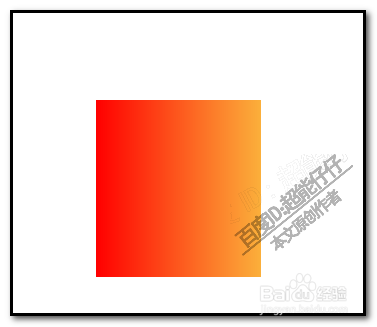
2、直接选择工具,选中矩形;
这时,我们可以看到,每个直角里面对应有一个小圆圈。
鼠标放在其中一个小圆上,鼠标呈黑色三角,下面带一条弧线。
点住鼠标,向内拖,这时,就能把直角拖出一个圆角效果。

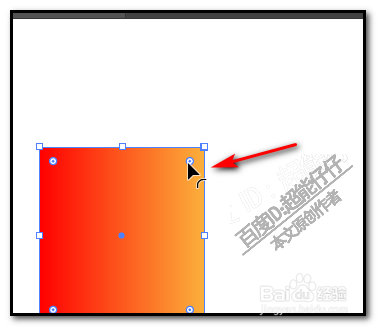

3、二,一个圆角
同样用上述的矩形。假设,只想这个矩形的右上角这个角是圆角;
我们可以这样操作,
用直接选择工具,把右上角这个角的锚点选中。
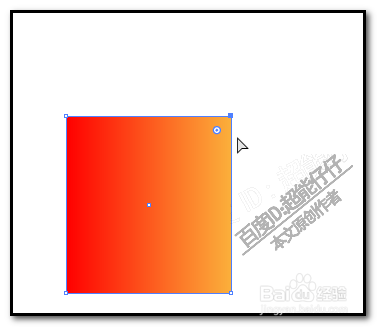
4、这时,选中的这个角,显示出了小圆圈,其余三个直角没有显示出来。
那么,鼠标直接就点住这个小圆圈,向内拖拉,即拖出一个圆角出来了。
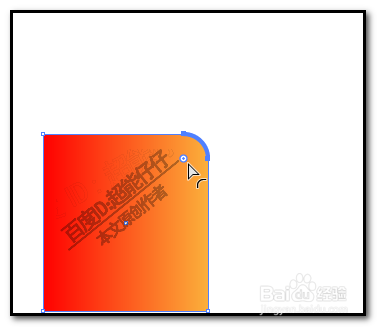
5、同理,若想两个直角做成圆角效果,那么,就用直接选择工具,选中这两个直角的锚点,使之显示出小圆圈来,再点住小圆圈向内拖,拖出圆角。
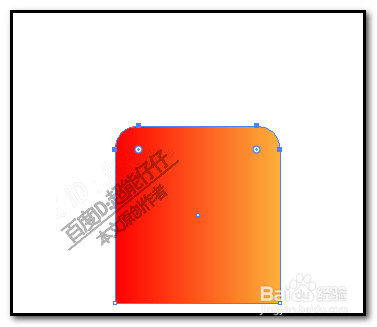
6、三,反向圆角
同样要先选中矩形;然后,用鼠标点住小圆圈,向内拖出圆角;
然后,再点右上方的:边角


7、弹出的面板中,点:反向圆角
这时,画板上的矩形,原来是圆角的,现在即变成了向内凹陷的圆角,反向圆角。

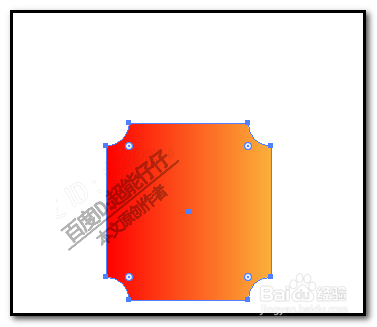
8、四,倒角
同样要先选中矩形;然后,用鼠标点住小圆圈,向内拖出圆角;
然后,再点右上方的:边角,弹出的面板中,点:倒角。

9、看,画板上的矩形四个角都成了倒角,四个角像是之被削出了尖角。

声明:本网站引用、摘录或转载内容仅供网站访问者交流或参考,不代表本站立场,如存在版权或非法内容,请联系站长删除,联系邮箱:site.kefu@qq.com。
阅读量:50
阅读量:67
阅读量:64
阅读量:107
阅读量:105